要将Windows 7升级到Windows 10,您可以按照以下步骤进行操作:
1. 备份重要数据:在开始升级之前,请确保备份所有重要数据,以防在升级过程中发生任何意外。
2. 检查系统兼容性:使用Windows 10的兼容性检查工具来确保您的硬件和软件与Windows 10兼容。
3. 下载Windows 10安装工具:访问Microsoft官方网站下载Windows 10媒体创建工具。这是一个免费工具,您可以使用它来创建Windows 10安装介质。
4. 运行Windows 10安装工具:运行下载的安装工具,然后按照屏幕上的指示操作。您可以选择“升级此PC现在”或“创建安装介质”来创建USB驱动器、DVD或ISO文件。
5. 开始升级:如果您选择“升级此PC现在”,安装工具将开始下载Windows 10并自动安装。如果您选择创建安装介质,请将介质插入计算机,然后按照提示进行操作。
6. 接受许可条款:在安装过程中,您需要接受Windows 10的许可条款。
7. 选择安装类型:在安装过程中,您可以选择“保留个人文件和应用”或“保留个人文件但不保留应用”。选择“保留个人文件和应用”将保留您的个人文件、设置和大多数应用。
8. 等待升级完成:升级过程可能需要一些时间,请耐心等待。在升级完成后,您的计算机将自动重启。
9. 设置Windows 10:在升级完成后,您可能需要设置一些Windows 10的设置,例如区域设置、网络设置等。
10. 更新驱动程序和软件:升级完成后,请确保更新所有驱动程序和软件,以确保它们与Windows 10兼容。
请注意,Microsoft已经停止对Windows 7的支持,因此强烈建议您尽快升级到Windows 10,以获得更好的安全性和性能。
Windows 7升级到Windows 10的详细步骤
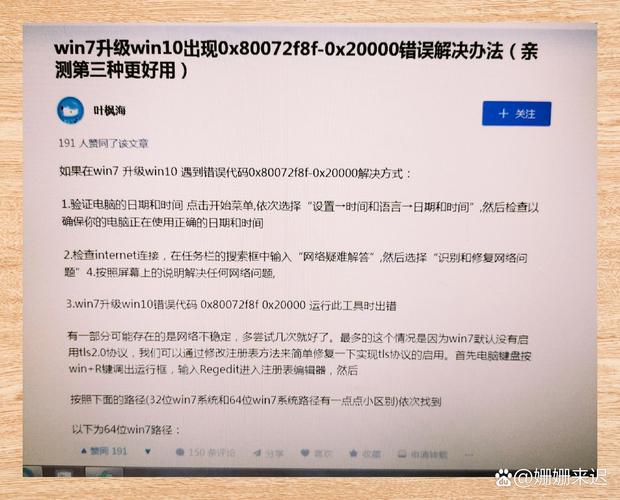
一、准备工作
在开始升级之前,请确保您的Windows 7系统满足以下条件:
操作系统:Windows 7 SP1(Service Pack 1)或更高版本。
处理器:1 GHz或更快的处理器或SoC。
内存:1 GB RAM(32位)或2 GB RAM(64位)。
硬盘空间:16 GB可用硬盘空间(32位)或20 GB可用硬盘空间(64位)。
图形卡:DirectX 9或更高版本,带有WDDM 1.0驱动程序。
二、创建Windows 10安装介质
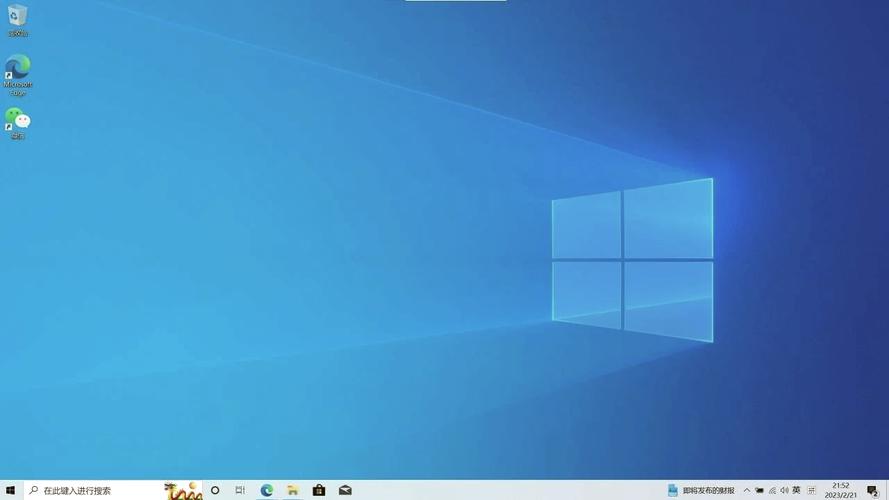
在升级之前,建议您创建一个Windows 10安装介质,以便在升级过程中出现问题时可以恢复。以下是创建Windows 10安装介质的步骤:
访问Microsoft官方下载页面:https://www.microsoft.com/en-us/software-download/windows10
选择“创建Windows 10安装介质”选项。
按照提示选择语言、架构(32位或64位)和版本,然后点击“下载工具”。
下载完成后,运行下载的“Media Creation Tool”。
在弹出的窗口中,选择“创建安装介质(USB闪存驱动器、DVD或ISO文件)”,然后点击“下一步”。
选择“USB闪存驱动器”或“ISO文件”,然后点击“下一步”。
按照提示操作,将Windows 10安装介质创建完成。
三、升级Windows 7到Windows 10
在创建好Windows 10安装介质后,您可以按照以下步骤进行升级:
将Windows 10安装介质插入您的电脑。
重启电脑,并在启动时按下相应的键(通常是F2、F10或DEL)进入BIOS设置。
在BIOS设置中,将启动顺序设置为从USB驱动器启动。
保存BIOS设置并退出,电脑将自动从USB驱动器启动。
在Windows 10安装界面,选择“现在安装”。
按照提示操作,输入Windows 10的产品密钥(如果有的话)。
选择要安装的Windows 10版本,然后点击“下一步”。
选择安装类型,这里选择“自定义:仅安装Windows(高级)”。
在分区选择界面,选择要安装Windows 10的分区,然后点击“下一步”。
等待Windows 10安装完成,安装过程中可能会重启几次。
安装完成后,按照提示设置用户账户和密码。
完成设置后,Windows 10将自动启动。
四、注意事项

在升级过程中,请注意以下几点:
升级前请备份重要数据,以防数据丢失。
升级过程中,请确保电脑电源充足,避免因断电导致升级失败。
升级后,请检查所有硬件和软件是否正常工作。
如果遇到问题,可以尝试重新启动电脑或恢复到Windows 7系统。
通过以上步骤,您可以将Windows 7升级到Windows 10。Windows 10拥有更多的功能和改进,能够为您的电脑提供更好的体验。祝您升级顺利!









